آیا میخواهید بخشی از سایت اصلی خود را به یک موضوع خاص مانند وبلاگ یا فروشگاه اختصاص دهید؟ ساخت ساب دامین (Subdomain) یک راهکار عالی برای این کار است. ساب دامین به شما اجازه میدهد تا بدون نیاز به خرید یک دامنه جدید، یک وبسایت مجزا با هویتی مستقل اما متصل به برند اصلی خود ایجاد کنید. فرآیند ساخت ساب دامین در سی پنل بسیار سادهتر از چیزی است که فکر میکنید و این مقاله قدمبهقدم شما را در تمام مراحل، از ایجاد تا مدیریت و پاسخ به سوالات کلیدی، راهنمایی میکند. با ما همراه باشید.
ساب دامین چیست و چه کاربردی دارد؟
ساب دامین (Subdomain) در واقع یک بخش فرعی و مستقل از دامنه اصلی شماست که با یک پیشوند از آن جدا میشود. برای درک بهتر این مفهوم، دامنه اصلی (yourdomain.com) را مانند یک مرکز خرید بزرگ تصور کنید. این مرکز خرید، آدرس اصلی و برند شماست. حالا هر فروشگاه یا بخش بزرگی در این مرکز خرید (مانند shop.yourdomain.com یا blog.yourdomain.com) یک ساب دامین است؛ یعنی هویتی مستقل و ورودی مجزای خود را دارد، اما همچنان بخشی از همان مجموعه اصلی و تحت نام برند شما فعالیت میکند. این بخش جدید به عنوان یک وبسایت کاملاً مستقل از وبسایت اصلی عمل میکند و به شما اجازه میدهد تا محتوا یا خدمات متفاوتی را سازماندهی کنید.
۴ مرحله ساخت سابدامین در سیپنل
حالا به بخش اصلی این مطلب، یعنی نحوه ساخت ساب دامین، میرسیم. این فرآیند در پنل هاست cPanel بسیار ساده است. برای ساخت ساب دامین در سی پنل، مراحل زیر را با دقت دنبال کنید.
گام 1: ورود به cPanel و یافتن بخش Subdomains
ابتدا باید وارد حساب کاربری cPanel خود شوید. معمولاً میتوانید با اضافه کردن /cpanel به انتهای آدرس دامنه خود (مثلاً yourdomain.com/cpanel) به صفحه ورود به سی پنل دسترسی پیدا کنید. پس از ورود، به دنبال بخشی به نام Domains بگردید. در این بخش، روی آیکون Subdomains کلیک کنید.
گام 2: وارد کردن نام ساب دامین و انتخاب دامنه اصلی
در صفحهای که باز میشود، فرم ساخت ساب دامین را مشاهده خواهید کرد:
- Subdomain: در این فیلد، پیشوند مورد نظر خود را وارد کنید. برای مثال، اگر میخواهید آدرس blog.yourdomain.com را بسازید، کافی است کلمه blog را در این بخش بنویسید.
- Domain: از منوی کشویی، دامنه اصلی که میخواهید ساب دامین زیرمجموعه آن باشد را انتخاب کنید. این گزینه زمانی مفید است که شما چندین دامنه روی یک هاست دارید.
گام 3: تنظیم Document Root (دایرکتوری ساب دامین)
Document Root مسیری است که فایلهای وبسایت ساب دامین شما در آن آپلود و نگهداری میشوند. وقتی نام ساب دامین را وارد میکنید، cPanel به صورت خودکار یک مسیر پیشفرض برای Document Root پیشنهاد میدهد (مثلاً /public_html/blog). در 99% موارد، بهتر است این مسیر پیشفرض را تغییر ندهید. این کار باعث میشود فایلهای ساب دامین شما در یک پوشه مجزا و مرتب در مدیریت فایل (File Manager) هاست قرار گیرند.
گام 4: تایید و ایجاد ساب دامین
پس از پر کردن فیلدها، روی دکمه Create کلیک کنید. اگر همه چیز به درستی انجام شده باشد، پیامی مبنی بر موفقیتآمیز بودن ساخت ساب دامین دریافت خواهید کرد.
تبریک میگوییم! شما با موفقیت اولین ساب دامین خود را در سی پنل ایجاد کردید.
چالشهای احتمالی و راهحلها
اگرچه فرآیند ساخت ساب دامین در سی پنل ساده است، اما گاهی ممکن است همه چیز طبق انتظار پیش نرود. مواجه شدن با خطا پس از ایجاد ساب دامین میتواند برای کاربران، به خصوص افراد مبتدی، نگرانکننده باشد. در این بخش، به بررسی دقیقتر مشکلات رایج و نحوه رفع مشکل ساخت ساب دامین میپردازیم تا بتوانید به سرعت این موانع را برطرف کنید.
چالش 1: ساب دامین بلافاصله پس از ساخت در دسترس نیست (خطای DNS)
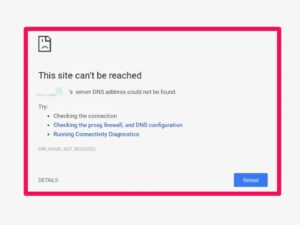
- مشکل: شما ساب دامین را با موفقیت ایجاد کردهاید، اما با باز کردن آدرس آن در مرورگر، با خطاهایی مانند DNS_PROBE_FINISHED_NXDOMAIN یا This site can’t be reached مواجه میشوید.
- علت: این رایجترین “مشکل” است که در واقع یک فرآیند طبیعی به نام انتشار دامنه (DNS Propagation) است. وقتی یک رکورد DNS جدید (مانند آدرس ساب دامین شما) ایجاد میشود، مدتی طول میکشد تا این اطلاعات در تمام سرورهای اینترنت در سراسر جهان بهروزرسانی شود.
- راهحل:
- صبر کنید: این فرآیند معمولاً بین 30 دقیقه تا چند ساعت طول میکشد، اما در موارد نادر ممکن است تا 48 ساعت نیز زمان ببرد.
- پاک کردن کش DNS: کش DNS کامپیوتر و مرورگر خود را پاک کنید تا مطمئن شوید که سیستم شما از اطلاعات قدیمی استفاده نمیکند.
- استفاده از DNS Checker: میتوانید از ابزارهای آنلاین DNS Checker استفاده کنید تا ببینید آیا ساب دامین شما از نقاط مختلف جهان قابل مشاهده است یا خیر.
چالش 2: مشاهده خطای 404 Not Found
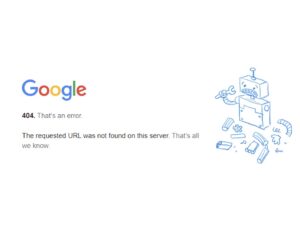
- مشکل: ساب دامین شما فعال است و خطای DNS نمیدهد، اما صفحهای با عنوان 404 Not Found یا “فایل یافت نشد” نمایش داده میشود.
- علت: این خطا به این معنی است که سرور نمیتواند هیچ فایل پیشفرضی (مانند index.html یا index.php) را برای نمایش در دایرکتوری Document Root ساب دامین شما پیدا کند. در واقع، شما خانه را ساختهاید اما هنوز هیچ وسیلهای داخل آن نگذاشتهاید.
- راهحل:
- آپلود فایلها: وارد File Manager در cPanel شوید، به پوشه Document Root ساب دامین خود بروید (مثلاً public_html/blog) و فایلهای وبسایت خود را در آنجا آپلود کنید.
- ایجاد یک فایل موقت: اگر هنوز وبسایت شما آماده نیست، میتوانید یک فایل ساده به نام index.html با محتوای “در دست ساخت” ایجاد کنید و در این پوشه قرار دهید تا از نمایش خطای 404 جلوگیری کنید.
چالش 3: وبسایت با خطای “Not Secure” یا بدون SSL نمایش داده میشود
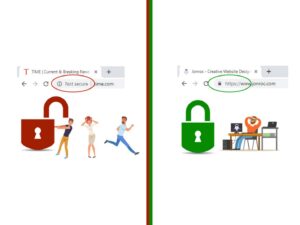
- مشکل: ساب دامین شما کار میکند، اما مرورگر یک علامت قفل باز یا هشدار “Not Secure” را نمایش میدهد و آدرس با http:// به جای https:// شروع میشود.
- علت: گواهی SSL برای ساب دامین شما نصب یا فعال نشده است. بسیاری از هاستها از AutoSSL برای صدور خودکار گواهی برای دامنهها و ساب دامینهای جدید استفاده میکنند، اما گاهی این فرآیند با تاخیر انجام میشود یا به مشکل میخورد.
- راهحل:
- به بخش SSL/TLS Status در cPanel بروید.
- در لیست دامنهها، ساب دامین خود را پیدا کنید.
- اگر علامت قرمزی در کنار آن مشاهده میکنید، آن را انتخاب و روی دکمه Run AutoSSL کلیک کنید.
- چند دقیقه صبر کنید تا cPanel گواهی SSL را برای ساب دامین شما صادر و نصب کند.
چالش 4: ساب دامین محتوای دامنه اصلی را نمایش میدهد
- مشکل: وقتی آدرس ساب دامین (مثلاً blog.yourdomain.com) را باز میکنید، دقیقاً همان محتوای دامنه اصلی (yourdomain.com) را مشاهده میکنید.
- علت: این مشکل تقریباً همیشه به دلیل تنظیمات اشتباه Document Root هنگام ساخت ساب دامین رخ میدهد. شما به احتمال زیاد مسیر Document Root ساب دامین را روی پوشه اصلی وبسایت (public_html) تنظیم کردهاید.
- راهحل:
- حذف و ایجاد مجدد: بهترین و تمیزترین راه، حذف ساب دامین از بخش Subdomains و ایجاد دوباره آن است. این بار دقت کنید که Document Root یک پوشه مجزا و جدید باشد (مثلاً public_html/blog).
- هشدار: هرگز Document Root دو دامنه یا ساب دامین مختلف را یکسان قرار ندهید، زیرا باعث ایجاد مشکلات جدی در مدیریت فایل و سئو (محتوای تکراری) میشود.
چالش 5: مشاهده خطای 500 Internal Server Error
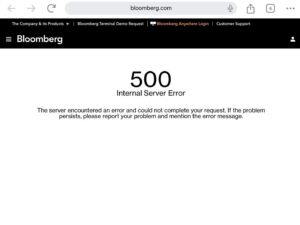
- مشکل: پس از آپلود فایلها (مثلاً وردپرس یا یک اسکریپت دیگر)، ساب دامین شما یک صفحه سفید یا خطای 500 Internal Server Error را نمایش میدهد.
- علت: این یک خطای عمومی سمت سرور است و میتواند دلایل مختلفی داشته باشد، از جمله:
- فایل htaccess. نادرست: وجود یک دستور اشتباه در فایل .htaccess.
- سطح دسترسی (Permissions) اشتباه: فایلها و پوشهها سطح دسترسی مناسبی برای اجرا توسط سرور ندارند.
- نسخه PHP ناسازگار: اسکریپت شما با نسخه PHP تنظیم شده روی هاست سازگار نیست.
- راهحل:
- بررسی htaccess.: نام فایل htaccess. را بهطور موقت به htaccess.txt تغییر دهید و صفحه را رفرش کنید. اگر مشکل حل شد، باید دستورات داخل فایل را بررسی کنید.
- تنظیم سطح دسترسی: از طریق File Manager، سطح دسترسی پوشهها را روی 755 و فایلها را روی 644 تنظیم کنید.
- بررسی لاگ خطا: در cPanel به بخش Errors بروید و آخرین خطاها را بررسی کنید. این لاگها معمولاً اطلاعات دقیقی در مورد منشأ مشکل به شما میدهند.
کاربرد ساب دامین چیست

یکی از سوالات اصلی کاربران این است که کاربرد ساب دامین چیست؟ ساب دامینها برای اهداف مختلفی استفاده میشوند که هر کدام به سازماندهی بهتر وبسایت شما کمک میکنند:
- ایجاد وبلاگ: یکی از رایجترین کاربردها، راهاندازی وبلاگ روی یک ساب دامین مانند blog.yourdomain.com است. این کار به شما اجازه میدهد تا محتوای وبلاگ را از بخش اصلی سایت جدا نگه دارید.
- راهاندازی فروشگاه آنلاین: اگر وبسایت اصلی شما شرکتی یا اطلاعرسانی است، میتوانید یک فروشگاه آنلاین را روی ساب دامین shop.yourdomain.com ایجاد کنید.
- سایتهای آزمایشی: توسعهدهندگان وب معمولاً از ساب دامینهایی مانند staging.yourdomain.com برای تست تغییرات و آپدیتهای جدید قبل از اعمال آنها روی سایت اصلی استفاده میکنند.
- نسخههای مختلف زبان یا منطقه: برای هدف قرار دادن مخاطبان بینالمللی، میتوانید برای هر زبان یا منطقه یک ساب دامین مجزا بسازید (مثلاً en.yourdomain.com برای نسخه انگلیسی).
- ارائه خدمات پشتیبانی: میتوانید بخش پشتیبانی و راهنمای مشتریان خود را روی آدرسی مانند support.yourdomain.com میزبانی کنید.
تفاوت ساب دامین با ساب فولدر (Subfolder)
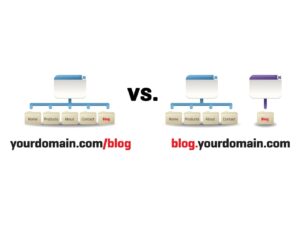
یکی از بزرگترین چالشها هنگام تصمیمگیری برای سازماندهی سایت، انتخاب بین ساب دامین و ساب فولدر است. درک تفاوت ساب دامین و ساب فولدر برای سئو و رتبهبندی گوگل حیاتی است.
- ساب دامین (Subdomain): ساختار URL آن به شکل blog.example.com است. گوگل و سایر موتورهای جستجو، ساب دامینها را به عنوان وبسایتهایی تقریباً مجزا از دامنه اصلی در نظر میگیرند. این یعنی اعتبار و رتبه دامنه اصلی به طور کامل به ساب دامین منتقل نمیشود.
- ساب فولدر (Subfolder): ساختار URL آن به شکل example.com/blog است. ساب فولدر به عنوان بخشی از وبسایت اصلی شناخته میشود. تمام اعتبار، بکلینکها و قدرت سئوی دامنه اصلی، به محتوای داخل ساب فولدر نیز کمک میکند.
کدام یک بهتر است؟ ساب دامین یا ساب فولدر؟ پاسخ به این سوال به هدف شما بستگی دارد. اگر محتوای شما کاملاً با موضوع اصلی سایت مرتبط است (مثلاً مقالات وبلاگ یک شرکت)، استفاده از ساب فولدر از نظر سئو گزینه بهتری است، زیرا به تقویت اعتبار دامنه اصلی کمک میکند. اما اگر میخواهید یک بخش کاملاً مجزا با هویت برند متفاوت ایجاد کنید (مانند یک فروشگاه یا یک پلتفرم خاص)، ساب دامین انتخاب مناسبتری است.
چگونه ساب دامین را حذف کنیم؟
اگر دیگر به یک ساب دامین نیاز ندارید، کافی است برای حذف ساب دامین در سی پنل مراحل زیر را دنبال کنید:
- دوباره به بخش Subdomains در cPanel بروید.
- در پایین صفحه، لیستی از ساب دامینهای موجود را مشاهده میکنید.
- ساب دامین مورد نظر خود را پیدا کرده و روی لینک Remove در مقابل آن کلیک کنید.
- سیپنل از شما تاییدیه حذف را میخواهد. با تایید، ساب دامین و پوشه Document Root مرتبط با آن حذف خواهند شد.
مهم: قبل از حذف، حتماً از فایلهای مهم خود نسخه پشتیبان تهیه کنید.
نتیجهگیری
همانطور که در این راهنمای جامع مشاهده کردید، ساخت ساب دامین در سی پنل یک فرآیند کاملاً سرراست و ساده است که به شما قدرت سازماندهی و تفکیک بخشهای مختلف وبسایتتان را میدهد. اکنون شما نه تنها میتوانید برای اهداف مختلفی مانند وبلاگ، فروشگاه یا سایت آزمایشی، ساب دامین ایجاد کنید، بلکه دانش لازم برای مدیریت و رفع چالشهای احتمالی آن را نیز در اختیار دارید.
گام بعدی، استفاده از این زیرساخت جدید است. برای تسلط بیشتر روی این پنل قدرتمند، پیشنهاد میکنیم نگاهی به راهنمای جامع “آموزش سیپنل“ بیندازید و اگر با مفاهیم پایه آشنا نیستید، مقاله “سیپنل چیست“ نقطه شروعی عالی برای شما خواهد بود.
سوالات متداول (FAQ)
آیا ساب دامین در سئو تاثیر دارد؟
بله، تاثیر زیادی دارد. گوگل ساب دامین را یک وبسایت تقریباً جداگانه در نظر میگیرد، بنابراین اعتبار دامنه اصلی به طور کامل به آن منتقل نمیشود. برای تقویت سئوی سایت اصلی، معمولاً استفاده از سابفولدر (example.com/blog) انتخاب بهتری است.
آیا میتوان ساب دامین را به یک دامنه دیگر متصل کرد؟
بله. با استفاده از ابزار Redirects در سیپنل، میتوانید یک ساب دامین را بهسادگی به هر آدرس اینترنتی دیگری که میخواهید، هدایت (ریدایرکت) کنید.
بهترین کاربرد برای ساب دامین چیست؟
ساب دامینها برای ایجاد بخشهای مستقل از سایت اصلی ایدهآل هستند؛ مانند راهاندازی فروشگاه، وبلاگ، نسخههای زبانی مختلف سایت، اپلیکیشن تحت وب و یا ساخت یک محیط آزمایشی.
چه مدت طول میکشد تا ساب دامین فعال شود؟
فعالسازی ساب دامین به دلیل فرآیند انتشار DNS، معمولاً از چند دقیقه تا چند ساعت طول میکشد. با این حال، در موارد خاص ممکن است این زمان تا 48 ساعت نیز ادامه یابد.
چگونه در ساب دامین وردپرس نصب کنیم؟
سادهترین راه، استفاده از نصبکنندههای خودکار مانند Softaculous در سیپنل است. کافیست هنگام نصب وردپرس، از منوی انتخاب دامنه، آدرس ساب دامین جدید خود را انتخاب و مراحل را تکمیل کنید.

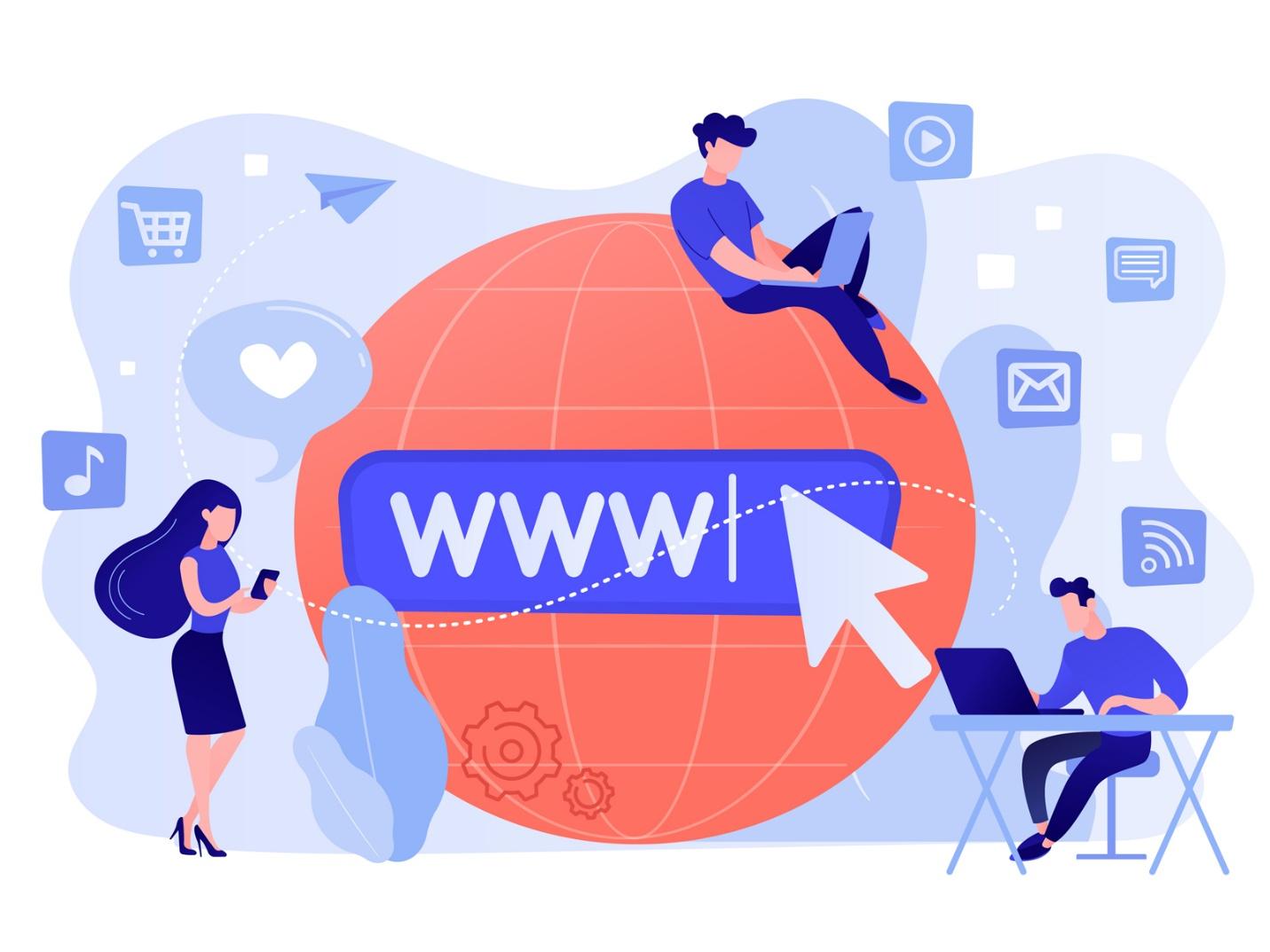

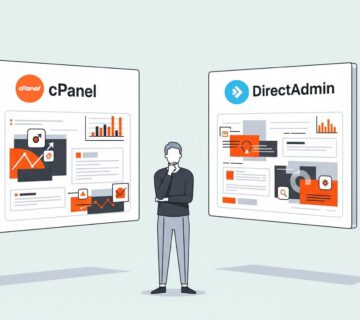
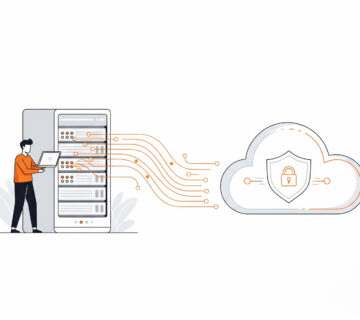
بدون دیدگاه